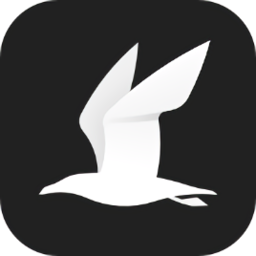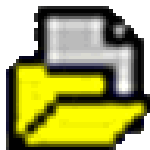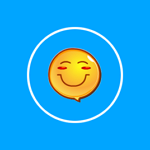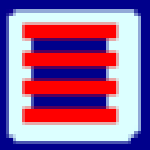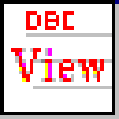PilotEdit中文版 v11.8.0 绿色免费版
免费软件- 软件大小:40.2M
- 软件语言:简体中文
- 更新时间: 2021-12-24
- 软件类型:国产软件
- 运行环境:win系统
- 软件等级 :
大雀下载地址
- 介绍说明
- 下载地址
- 相关推荐
PilotEdit中文版是一款免费优秀的国产文件编辑器软件。PilotEdit强悍实用,集文本编辑、HEX编辑、FTP上传下载、文件目录比较、基于正则表达式的查找和替换、加密解密等多项功能于一体,同时能够支持超过4G大文件,具有极其优秀的文件处理能力出色,带给你更加高效、灵活的使用体验。

PilotEdit是一款功能强大的免费文本编辑器,集合了文本编辑、HEX编辑、FTP上传下载、文件目录比较、基于正则表达式的查找和替换以及加密解密等诸多功能,同时能够支持 C,C++,Java,HTML,XML,Oracle SQL,JSP,PHP,ASP,CSS等多种类型的文件编辑操作,支持的文件大小不受限制,即使是400GB的大文件也能轻松编辑,堪称目前网络上最强大的文本编辑工具。
如果我们需要经常用一些正则表达式替换字符串,我们可以在脚本中定义这些正则表达式并运行这个脚本。
当需要频繁地用一些正则表达式替换字符串时,PilotEdit脚本是一个不错的选择。
PilotEdit脚本必须以UTF-8编码。
替换多行文本的表达式。查找字符串以Bob开头,以Tom结尾。目标字符串可以包括多行。
删除Bob和Tom之间的内容。
替换表达式
搜索表达式将被PilotEdit解析成几个段。PilotEdit将为每个段找到一个匹配字符串。
在替换表达式中,我们可以使用%XX来获取第XX段的值。这里XX是从01开始的二位十进制数。
特殊字符和逃逸字符正则表达式
PilotEdit正则表达式有一些特殊字符,如下所示。
如果要使用特殊字符作为普通字符,则必须在它们之前添加一个变换字符。
例如,如果要查找字符串*?+\,则必须将搜索正则表达式定义为\*\?\+\\。
使用GUI创建正则表达式
PilotEdit正则表达式包含多个段。
每个段的匹配字符串可以表示为%XX,其中XX是具有两位数字段的段索引的十六进制值。

>编辑超过400GB(400亿行)的文件
>上传/下载超过4G的FTP文件
>加密/解密超过4G的文件
>比较超过4G的文件
2.全面支持UNICODE文件和DOS/UNIX文件
>快速改变多个文件的编码
>在不同编码的文件中拷贝文字时自动调整文字编码
3.自定义的文件类型和关键字高亮显示
>支持超过20种文件类型
>支持自定义文件类型
>对不同的文件类型定义不同的TAB和缩进
比如,您可以定义当用户按TAB键时,在C/C++中输入TAB键,而在Java文件中输入四个空格
4.十六进制编辑模式
>在十六进制编辑模式中可以很方便地插入,修改,删除,拷贝,粘贴
>十六进制编辑模式查找和替换
>当从十六进制编辑模式切换回文本模式时自动检测文件类型
>在十六进制编辑模式和文本模式中无限的undo/redo
5.列模式
>键盘输入的字符将**入到列模式中所有选中的行
>如果粘贴一行文字,这行文字将**入到列模式中所有选中的行
>如果粘贴多行文字,这些文字将被逐行**入到列模式中选中的行
6.无限的undo/redo
>在十六进制编辑模式和文本模式切换后仍然可以无限次地undo/redo
7.回行显示
>即便在编辑一个几百MB的文件时,切换到回行显示仍然非常迅速
8.编辑FTP文件
>打开和保存FTP文件
>删除多个FTP文件和目录
>上传/下载多个FTP文件和目录
9.基于多行的查找和替换
>查找/替换多行文本
>用正则表达式查找/替换多行文本
10.文件比较和合并
>比较两个基本点目录
>比较合并两个文件
>在文件比较窗口中直接编辑文件
>当文件内容改变时文件比较窗口自动更新比较结果
>在文件比较窗口中查找/替换
>查找上一个/下一个不同的文本块
>将所有相同/不同的行拷贝到剪贴板。通过这个功能,我们可以很方便地找出第一个文件中存在而第二个文件中不存在的行
11.自定义字符串表
>单击即可添加一个自定义的字符串
>在所选文本的前后分别添加自定义的字符串
12.正则表达式
>用正则表达式查找/替换多行文本
13.脚本文件
>可以把常用的正则表达式定义在脚本中,直接运行脚本即可替换文字
14.256位AES加密/解密
>用PilotEdit直接透明地编辑一个加密的文件
>加密/解密多个文件和目录
>加密/解密超过4G的文件
15.文件组
>双击文件组可以快速打开多个文件
16.在多个目录中查找/替换
>支持多行的查找/替换
17.排序
>按升序/降序排序
>按文本或数字排序
>按一列数据排序
>按正则表达式排序
18.查找/删除重复的行
>在打开的文件中查找/删除重复的行
>按文本或数字比较
>按一列数据比较
>按正则表达式比较
19.收集字符串
>将匹配正则表达式字符串拷贝到的剪贴板。比如,我们可以把一个文件中所有的Email地址拷贝到剪贴板。
20.将打开的文件用原目录结构另存为新文件
>同时拷贝选中的文件和目录结构
21.编辑SFTP文件
>打开和保存SFTP文件
>删除多个SFTP文件和目录
>上传/下载多个SFTP文件和目录

Java Files
HTML Files
XML Files
Oracle SQL Files
UNIX/Linux Shell Files
JSP
TCL/TK Files
BAT files
PilotEdit Script
Javascript Files
PHP
ASP
Assembly
ASP.NET
CSS
Visual Basic
Perl
C#
Python
Ruby
XHTML Files
COBOL
AHK Script
Inno Setup Script
AutoIt Script

2、这里就是软件的安装路径选择区域了,可以不用修改,默认C:\ProgramFiles\PilotEditx64就好

3、设置软件的快捷启动文件保存文件夹PilotEditx64,您设计的快捷方式保存在这里

4、这里就是准备安装的界面了,安装的地址、安装的说明、安装的提示信息,点击安装

5、出现正在安装的进度条,请耐心等待所有项目文件的安装,结束以后会有相关的提示

6、软件安装的过程还是比较短的,一般的软件几秒钟就可以结束了,点击完成即可

菜单。
工具栏。工具栏提供了一些菜单中常用的功能。
文件选项卡窗口。文件选项卡列表列出所有打开的文件。
文件树窗口。文件树列表列出所有打开的文件。
字符串窗口。您只需点击一下即可输入预定义的字符串。
文件组/书签窗口。您只需点击一下即可打开多个文件。
文件编辑窗口。
输出窗口。您可能会找到搜索和替换结果。
最近使用的文件列表窗口。您可能会在这里找到最近使用的文件。
状态窗口。文件编码,大小和光标位置将显示在状态窗口中。

文件树窗口
您可以通过双击文件名来激活文件。当您右键单击文件树列表时,弹出菜单将显示。
关闭所选文件。
关闭除选定的文件外的所有文件。
关闭所有打开的文件。
将所选文件另存为具有旧目录结构的新文件。
比较所选文件。
复制选定的文件名。
复制选定的文件路径。

字符串窗口
双击字符串列表中的字符串将在活动文件中插入预定义的字符串。
您也可以通过右键单击字符串表来运行Windows命令或搜索正则表达式。
点击这里查看有关字符串表的一些示例。

文件组/书签窗口
双击文件组/书签将打开文件组/书签中列出的文件

输出窗口
您可以在此窗口中获得搜索和替换结果。您可以通过双击找到的字符串。
Pilotedit提供两个输出窗口。您可以通过单击搜索/替换对话框中的按钮来更改输出。
您可以通过右键单击输出窗口将搜索/替换结果复制到剪贴板。

最近使用的文件列表窗口
您可以通过双击最近使用的文件列表窗口中的名称来激活最近打开的文件。

输入序列号
运行PilotEdit,您将看到一个窗口提示您输入序列号。
您可以使用计算机ID或公司/用户名注册。

使用技巧
解开
您可以选择菜单编辑,然后选择撤消或按Ctrl+Z撤销当前文件中的最后一个操作。
使用PilotEdit,只要不关闭或重新打开文件,您可以撤消任何操作。
重做
您可以选择菜单编辑,然后选择重做或按Ctrl+Y重新键入当前文件中的以前撤消的操作。
使用PilotEdit,只要不关闭或重新打开文件,就可以重新进行任何操作
切
选择菜单编辑,然后剪切或按Ctrl+X将剪切当前文件中所选的内容。
在文本模式下,文本剪切将被转换成ANSIDOS字符串,然后放入剪贴板。
复制十六进制编码
您可以通过选择当前文件中的项目,右键单击十六进制编码,然后选择复制十六进制编码。复制到剪贴板的文本字符串可能会以文本模式粘贴
粘贴十六进制编码
您可以通过右键单击当前文件,将十六进制编码粘贴到十六进制模式,然后选择“粘贴十六进制编码”。以这种方式,以文本模式复制的字符串可以以十六进制模式粘贴。
列模式
选择菜单编辑,然后选择列模式或按Ctrl+E(或Alt+C)将活动文件更改为列模式。
在列模式下,
1.如果选择多行并通过键盘输入一些字符,这些字符将被插入到所有选定的行中。
2.如果选择多行并将单行字符串粘贴到当前文件中,则该字符串将被插入到所有选定的行中。
3.如果将多行文本粘贴到当前文件中,文本将逐行插入。

【基本介绍】
pilotedit是一款可以帮助您编辑代码的软件,在编辑代码的时候,您可以设置TAB输入空格的宽度,方便您在编辑的时候显示数据的可视化以及整洁性、在编辑的过程中,都是可以自动首行缩进的,所以您不需要每一次编辑都按空格键,本软件支持代码高亮显示,可以自定义颜色的属性,根据不同的编辑类型设置代码的显示方案;PilotEdit中文版(代码编辑器)操作还是比较方便的,在文本的替换或者是分析代码都都能实现自动化处理,轻松找到自己编辑文本的地址,让您在设计代码的过程中更加方便!PilotEdit是一款功能强大的免费文本编辑器,集合了文本编辑、HEX编辑、FTP上传下载、文件目录比较、基于正则表达式的查找和替换以及加密解密等诸多功能,同时能够支持 C,C++,Java,HTML,XML,Oracle SQL,JSP,PHP,ASP,CSS等多种类型的文件编辑操作,支持的文件大小不受限制,即使是400GB的大文件也能轻松编辑,堪称目前网络上最强大的文本编辑工具。
【软件特点】
PilotEdit脚本如果我们需要经常用一些正则表达式替换字符串,我们可以在脚本中定义这些正则表达式并运行这个脚本。
当需要频繁地用一些正则表达式替换字符串时,PilotEdit脚本是一个不错的选择。
PilotEdit脚本必须以UTF-8编码。
替换多行文本的表达式。查找字符串以Bob开头,以Tom结尾。目标字符串可以包括多行。
删除Bob和Tom之间的内容。
替换表达式
搜索表达式将被PilotEdit解析成几个段。PilotEdit将为每个段找到一个匹配字符串。
在替换表达式中,我们可以使用%XX来获取第XX段的值。这里XX是从01开始的二位十进制数。
特殊字符和逃逸字符正则表达式
PilotEdit正则表达式有一些特殊字符,如下所示。
如果要使用特殊字符作为普通字符,则必须在它们之前添加一个变换字符。
例如,如果要查找字符串*?+\,则必须将搜索正则表达式定义为\*\?\+\\。
使用GUI创建正则表达式
PilotEdit正则表达式包含多个段。
每个段的匹配字符串可以表示为%XX,其中XX是具有两位数字段的段索引的十六进制值。

【软件功能】
1.PilotEdit支持超过400G的文件>编辑超过400GB(400亿行)的文件
>上传/下载超过4G的FTP文件
>加密/解密超过4G的文件
>比较超过4G的文件
2.全面支持UNICODE文件和DOS/UNIX文件
>快速改变多个文件的编码
>在不同编码的文件中拷贝文字时自动调整文字编码
3.自定义的文件类型和关键字高亮显示
>支持超过20种文件类型
>支持自定义文件类型
>对不同的文件类型定义不同的TAB和缩进
比如,您可以定义当用户按TAB键时,在C/C++中输入TAB键,而在Java文件中输入四个空格
4.十六进制编辑模式
>在十六进制编辑模式中可以很方便地插入,修改,删除,拷贝,粘贴
>十六进制编辑模式查找和替换
>当从十六进制编辑模式切换回文本模式时自动检测文件类型
>在十六进制编辑模式和文本模式中无限的undo/redo
5.列模式
>键盘输入的字符将**入到列模式中所有选中的行
>如果粘贴一行文字,这行文字将**入到列模式中所有选中的行
>如果粘贴多行文字,这些文字将被逐行**入到列模式中选中的行
6.无限的undo/redo
>在十六进制编辑模式和文本模式切换后仍然可以无限次地undo/redo
7.回行显示
>即便在编辑一个几百MB的文件时,切换到回行显示仍然非常迅速
8.编辑FTP文件
>打开和保存FTP文件
>删除多个FTP文件和目录
>上传/下载多个FTP文件和目录
9.基于多行的查找和替换
>查找/替换多行文本
>用正则表达式查找/替换多行文本
10.文件比较和合并
>比较两个基本点目录
>比较合并两个文件
>在文件比较窗口中直接编辑文件
>当文件内容改变时文件比较窗口自动更新比较结果
>在文件比较窗口中查找/替换
>查找上一个/下一个不同的文本块
>将所有相同/不同的行拷贝到剪贴板。通过这个功能,我们可以很方便地找出第一个文件中存在而第二个文件中不存在的行
11.自定义字符串表
>单击即可添加一个自定义的字符串
>在所选文本的前后分别添加自定义的字符串
12.正则表达式
>用正则表达式查找/替换多行文本
13.脚本文件
>可以把常用的正则表达式定义在脚本中,直接运行脚本即可替换文字
14.256位AES加密/解密
>用PilotEdit直接透明地编辑一个加密的文件
>加密/解密多个文件和目录
>加密/解密超过4G的文件
15.文件组
>双击文件组可以快速打开多个文件
16.在多个目录中查找/替换
>支持多行的查找/替换
17.排序
>按升序/降序排序
>按文本或数字排序
>按一列数据排序
>按正则表达式排序
18.查找/删除重复的行
>在打开的文件中查找/删除重复的行
>按文本或数字比较
>按一列数据比较
>按正则表达式比较
19.收集字符串
>将匹配正则表达式字符串拷贝到的剪贴板。比如,我们可以把一个文件中所有的Email地址拷贝到剪贴板。
20.将打开的文件用原目录结构另存为新文件
>同时拷贝选中的文件和目录结构
21.编辑SFTP文件
>打开和保存SFTP文件
>删除多个SFTP文件和目录
>上传/下载多个SFTP文件和目录

【支持文件类型】
C, C++ FilesJava Files
HTML Files
XML Files
Oracle SQL Files
UNIX/Linux Shell Files
JSP
TCL/TK Files
BAT files
PilotEdit Script
Javascript Files
PHP
ASP
Assembly
ASP.NET
CSS
Visual Basic
Perl
C#
Python
Ruby
XHTML Files
COBOL
AHK Script
Inno Setup Script
AutoIt Script
【安装教程】
1、在本站下载安装的文件,解压以后打开PilotEdit.exe程序,可以进入安装的过程
2、这里就是软件的安装路径选择区域了,可以不用修改,默认C:\ProgramFiles\PilotEditx64就好

3、设置软件的快捷启动文件保存文件夹PilotEditx64,您设计的快捷方式保存在这里

4、这里就是准备安装的界面了,安装的地址、安装的说明、安装的提示信息,点击安装

5、出现正在安装的进度条,请耐心等待所有项目文件的安装,结束以后会有相关的提示

6、软件安装的过程还是比较短的,一般的软件几秒钟就可以结束了,点击完成即可

【使用教程】
界面功能介绍菜单。
工具栏。工具栏提供了一些菜单中常用的功能。
文件选项卡窗口。文件选项卡列表列出所有打开的文件。
文件树窗口。文件树列表列出所有打开的文件。
字符串窗口。您只需点击一下即可输入预定义的字符串。
文件组/书签窗口。您只需点击一下即可打开多个文件。
文件编辑窗口。
输出窗口。您可能会找到搜索和替换结果。
最近使用的文件列表窗口。您可能会在这里找到最近使用的文件。
状态窗口。文件编码,大小和光标位置将显示在状态窗口中。

文件树窗口
您可以通过双击文件名来激活文件。当您右键单击文件树列表时,弹出菜单将显示。
关闭所选文件。
关闭除选定的文件外的所有文件。
关闭所有打开的文件。
将所选文件另存为具有旧目录结构的新文件。
比较所选文件。
复制选定的文件名。
复制选定的文件路径。

字符串窗口
双击字符串列表中的字符串将在活动文件中插入预定义的字符串。
您也可以通过右键单击字符串表来运行Windows命令或搜索正则表达式。
点击这里查看有关字符串表的一些示例。

文件组/书签窗口
双击文件组/书签将打开文件组/书签中列出的文件

输出窗口
您可以在此窗口中获得搜索和替换结果。您可以通过双击找到的字符串。
Pilotedit提供两个输出窗口。您可以通过单击搜索/替换对话框中的按钮来更改输出。
您可以通过右键单击输出窗口将搜索/替换结果复制到剪贴板。

最近使用的文件列表窗口
您可以通过双击最近使用的文件列表窗口中的名称来激活最近打开的文件。

输入序列号
运行PilotEdit,您将看到一个窗口提示您输入序列号。
您可以使用计算机ID或公司/用户名注册。

使用技巧
解开
您可以选择菜单编辑,然后选择撤消或按Ctrl+Z撤销当前文件中的最后一个操作。
使用PilotEdit,只要不关闭或重新打开文件,您可以撤消任何操作。
重做
您可以选择菜单编辑,然后选择重做或按Ctrl+Y重新键入当前文件中的以前撤消的操作。
使用PilotEdit,只要不关闭或重新打开文件,就可以重新进行任何操作
切
选择菜单编辑,然后剪切或按Ctrl+X将剪切当前文件中所选的内容。
在文本模式下,文本剪切将被转换成ANSIDOS字符串,然后放入剪贴板。
复制十六进制编码
您可以通过选择当前文件中的项目,右键单击十六进制编码,然后选择复制十六进制编码。复制到剪贴板的文本字符串可能会以文本模式粘贴
粘贴十六进制编码
您可以通过右键单击当前文件,将十六进制编码粘贴到十六进制模式,然后选择“粘贴十六进制编码”。以这种方式,以文本模式复制的字符串可以以十六进制模式粘贴。
列模式
选择菜单编辑,然后选择列模式或按Ctrl+E(或Alt+C)将活动文件更改为列模式。
在列模式下,
1.如果选择多行并通过键盘输入一些字符,这些字符将被插入到所有选定的行中。
2.如果选择多行并将单行字符串粘贴到当前文件中,则该字符串将被插入到所有选定的行中。
3.如果将多行文本粘贴到当前文件中,文本将逐行插入。
下载地址
- PC版
- 电信高速下载
- 联通高速下载
- 广东电信下载
- 山东电信下载
默认解压密码:www.daque.cn
如需解压,请在本站下载飞压软件进行解压!
相关推荐
本类排名
- 1 DirPrintOK v3.31 中文版
- 2 AirExplorer Pro破解版 v2.5.5 绿色版
- 3 Advanced Recent Access免费版 v6.0.17 官方版
- 4 睿智男人好助手最新下载 v5.60 Build 554 免费版
- 5 PentaLogix ViewMate Pro最新版 v11.16.7 免费版
- 6 Xplorer2 Ultimate免费版 v4.2.0.1 终极版
- 7 Apowersoft PDF绿色版 v2.2.0 最新版
- 8 Disk Sorter下载 v12.0.28 中文版
- 9 批量改名大师绿色版 v1.8.10 官方版最新版
- 10 Directory Lister Enterprise(文件列表创建工具) v2.36 绿色版